硬盘十种常见问题及解决方案
移动硬盘常见故障及解决方法

移动硬盘常见故障及解决方法《移动硬盘常见故障及解决方法》移动硬盘作为存储设备的一种,具有便携性、大容量、高速传输等优势,被广泛应用于个人使用和商务需求。
然而,随着使用时间的增长,移动硬盘也会面临各种故障。
本文将介绍几种常见的移动硬盘故障,并提供相应的解决方法。
一、硬盘无法被识别1. USB接口问题:可尝试更换或重新插拔USB线缆,确保接口正常连接。
2. 驱动程序问题:重新安装或更新硬盘的驱动程序,确保计算机能够正确识别设备。
3. 硬件问题:将移动硬盘连接到其他计算机上,若问题依旧存在,可能是硬件故障,需联系厂家进行维修或更换。
二、读写速度变慢1. 硬盘过热:移动硬盘工作时会产生一定的热量,若降低硬盘温度后速度恢复正常,可能是因为硬盘过热导致的问题。
可尝试使用散热器或将硬盘放置在通风良好的环境中。
2. 硬盘分区碎片:使用磁盘清理工具进行碎片整理,以提高硬盘读写效率。
3. 病毒感染:进行杀毒扫描,清除病毒或恶意软件,以恢复正常读写速度。
三、数据丢失或损坏1. 意外删除或格式化:使用恢复软件(如Recuva、Data Rescue等)尝试恢复已丢失的数据。
但需要注意的是,尽量不要往移动硬盘中写入新的数据,以免覆盖已丢失的数据。
2. 硬盘故障:若硬盘发生故障,可能导致数据无法访问。
此时,建议联系专业数据恢复公司进行维修和数据恢复。
四、移动硬盘产生噪音1. 异物进入:移动硬盘外壳内可能有灰尘、毛发或其他异物进入,导致硬盘发出异常噪音。
可尝试使用吹风机吹掉可能进入的异物。
2. 磁头损坏:当磁头损坏时,硬盘就会产生不正常的噪音。
这时应立即停止使用,并联系维修中心进行处理。
在日常使用中,我们应该注意保护移动硬盘,避免碰撞、摔落等情况,以减少硬盘故障的发生。
当出现移动硬盘故障时,可以尝试使用上述方法进行自行修复,若问题无法解决,建议及时寻求专业技术支持。
电脑硬盘故障常见问题及解决办法

电脑硬盘故障常见问题及解决办法电脑硬盘故障常见问题及解决办法硬盘故障在电脑故障中占用的比例也比较大,由于传统的硬盘均为机械硬盘,比较容易受到震动或不良使用而导致的硬盘故障,下面编辑为大家总结了一些常见的电脑硬盘故障导致的电脑问题,以及对应的解决办法。
一、开机检测硬盘出错开机时检测硬盘有时失败,出现:“primary masterharddiskfail”。
有时能检测通过正常启动。
检测失败后有时在BIOS中能用AUTO DETECT重新设置,有时AUTODETECT又找不到硬盘。
请按以下顺序检查:检查硬盘线是否松动;换一根好的硬盘线试试。
把硬盘换到其他机器上试试,换一块主板--确认IDE口没问题。
也有可能是电源导致的问题,换一个质量好一些的电源。
认真检查硬盘的PCB,如果PCB板有烧坏的痕迹,请尽快送修。
格式化硬盘会影响硬盘寿命吗? 硬盘格式化知识如果主板检测到了硬盘的话,请先确认一下检测到的硬盘的容量和其他的参数是否和实际的硬盘参数是相同的。
若检测到的硬盘容量和实际的不同,说明系统一定出现故障了,这种情况的发生可能是硬盘、主板、甚至是硬盘数据线。
可以用替换法加以确认。
总之一旦在自检时出现“HARD DISK FAILURE”之类的提示,请迅速用替换法,确定硬盘是否有故障。
如果怀疑硬盘出现物理故障,则需要维修或者更换硬盘。
二、BIOS设置和安装问题如果BIOS里硬盘参数设置不对,自检不会通过,硬盘是无法正常使用的。
首先检查BIOS里硬盘参数的设置,一般来说,486以后的计算机都会有自动检测硬盘型号的功能,进入BIOS里,找到IDE HDD AUTO DETECTION一项后,会自动检测到硬盘型号。
如果您的硬盘大于528MB,请注意,在BIOS里设置时,将它的模式设为“LBA”,在Pentium以后的计算机里,默认的硬盘模式是“LBA”。
如果设置为其他的模式,在读写硬盘时会出现错误,甚至会导致硬盘数据丢失。
硬盘常见问题及解决方法
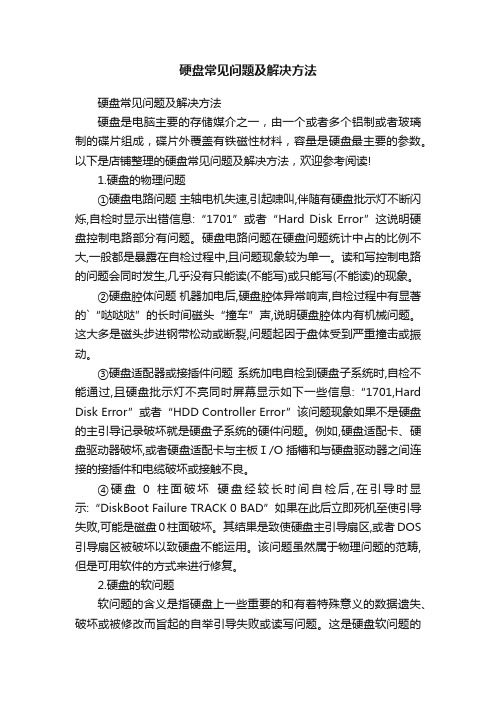
硬盘常见问题及解决方法硬盘常见问题及解决方法硬盘是电脑主要的存储媒介之一,由一个或者多个铝制或者玻璃制的碟片组成,碟片外覆盖有铁磁性材料,容量是硬盘最主要的参数。
以下是店铺整理的硬盘常见问题及解决方法,欢迎参考阅读!1.硬盘的物理问题①硬盘电路问题主轴电机失速,引起啸叫,伴随有硬盘批示灯不断闪烁,自检时显示出错信息:“1701”或者“Hard Disk Error”这说明硬盘控制电路部分有问题。
硬盘电路问题在硬盘问题统计中占的比例不大,一般都是暴露在自检过程中,且问题现象较为单一。
读和写控制电路的问题会同时发生,几乎没有只能读(不能写)或只能写(不能读)的现象。
②硬盘腔体问题机器加电后,硬盘腔体异常响声,自检过程中有显著的`“哒哒哒”的长时间磁头“撞车”声,说明硬盘腔体内有机械问题。
这大多是磁头步进钢带松动或断裂,问题起因于盘体受到严重撞击或振动。
③硬盘适配器或接插件问题系统加电自检到硬盘子系统时,自检不能通过,且硬盘批示灯不亮同时屏幕显示如下一些信息:“1701,Hard Disk Error”或者“HDD Controller Error”该问题现象如果不是硬盘的主引导记录破坏就是硬盘子系统的硬件问题。
例如,硬盘适配卡、硬盘驱动器破坏,或者硬盘适配卡与主板Ⅰ/O插槽和与硬盘驱动器之间连接的接插件和电缆破坏或接触不良。
④硬盘0柱面破坏硬盘经较长时间自检后,在引导时显示:“DiskBoot Failure TRACK 0 BAD”如果在此后立即死机至使引导失败,可能是磁盘0柱面破坏。
其结果是致使硬盘主引导扇区,或者DOS 引导扇区被破坏以致硬盘不能运用。
该问题虽然属于物理问题的范畴,但是可用软件的方式来进行修复。
2.硬盘的软问题软问题的含义是指硬盘上一些重要的和有着特殊意义的数据遗失、破坏或被修改而旨起的自举引导失败或读写问题。
这是硬盘软问题的主要内容,因其绝大多数发生于磁盘的系统信息区内,县城盘中的大量文件或数据并没有遗失,故排除这类软问题显得尤为重要。
电脑常见的硬盘故障及修复方法介绍

电脑常见的硬盘故障及修复方法介绍硬盘是电脑中最重要的数据存储设备之一,它承载着用户的各种文件、程序和操作系统。
然而,硬盘也是易损部件之一,常常出现各种故障。
本文将介绍电脑常见的硬盘故障以及一些修复方法。
一、硬盘无法被识别当电脑无法识别硬盘时,通常有以下几种可能性:1. 数据线故障:检查硬盘数据线是否连接良好,如果发现松动或损坏,更换新的数据线即可。
2. 电源问题:检查硬盘的电源线是否连接稳固,确保供电正常。
如果问题依然存在,可以尝试更换电源线或电源适配器。
3. 硬盘底盘损坏:有时候硬盘的底盘会发生损坏,导致接口无法正常连接。
这种情况下,可以尝试更换硬盘底盘。
4. 分区表损坏:使用磁盘管理工具修复或重建硬盘的分区表,可以尝试使用Windows自带的磁盘管理工具或第三方软件。
二、硬盘读写速度变慢硬盘读写速度变慢是常见的硬盘问题之一。
以下是一些可能导致这个问题的原因和解决方法:1. 硬盘空间不足:如果硬盘空间不足,会导致硬盘读写速度变慢。
建议及时清理硬盘上的垃圾文件或使用磁盘清理工具进行清理。
2. 硬盘碎片化:硬盘长时间使用后,会产生大量的碎片文件,导致读写速度下降。
可以使用磁盘碎片整理工具对硬盘进行碎片整理,提高读写速度。
3. 硬盘故障:硬盘的故障也会导致读写速度下降。
可以使用硬盘检测工具,如硬盘健康工具或SMART监控工具,检测硬盘的健康状况。
三、硬盘噪音异常当硬盘发出异常的噪音时,可能存在以下问题:1. 硬盘电机问题:硬盘电机损坏或过热会引起噪音。
此时可以尝试使用专业的硬盘修复工具对电机进行修复或更换硬盘。
2. 硬盘读写头故障:硬盘的读写头受损会导致异常的噪音。
如果噪音持续且明显,可能需要将硬盘送修或更换硬盘。
四、硬盘文件丢失硬盘文件丢失是很恼人的问题,但往往可以通过以下方法进行修复:1. 数据恢复软件:使用数据恢复软件可以尝试恢复误删除的文件。
常用的数据恢复软件有Recuva、EaseUS Data Recovery Wizard等。
硬盘常见故障与维修方法

硬盘常见故障与维修方法硬盘作为一种重要的存储设备,常常面临各种故障。
以下是几种常见的硬盘故障以及其对应的维修方法。
1.硬盘不被识别:这是最常见的硬盘故障之一、当硬盘插入电脑时,电脑不能检测到硬盘的存在。
这可能是由于硬盘接线不良或接口松动所致。
解决方法包括逐一检查硬盘电源和SATA或IDE线路连接,确保它们齐全并牢固连接。
2.硬盘系统文件损坏:当硬盘的系统文件损坏时,电脑可能无法启动或显示错误消息。
此时,使用操作系统的引导修复功能或使用命令提示符执行修复命令来解决该问题。
如果这些方法不起作用,可能需要重新安装操作系统。
3.硬盘物理损坏:当硬盘受到撞击、摔倒或其他外部力量时,可能会发生物理损坏,如磁头碰撞、马达故障等。
这种情况下,最好将硬盘交给专业的数据恢复公司进行修复,因为自行修复可能会导致更大的数据丢失。
4.硬盘逻辑故障:硬盘逻辑故障通常由于软件错误、病毒感染或操作系统损坏引起。
在这种情况下,可以使用数据恢复软件来尝试恢复丢失的数据。
如果软件无法解决问题,可能需要重新格式化硬盘并重新安装操作系统。
5.硬盘不稳定或频繁崩溃:这可能是由于硬盘的老化、过热或电源供应问题引起的。
解决方法包括使用硬盘健康检测工具检查硬盘的状态,并及时更换可能存在问题的硬件组件。
除了上述故障和维修方法之外,还有一些其他常见的硬盘故障,如读写速度变慢、噪音异常等。
对于这些问题,可以尝试清理硬盘的数据碎片、更新硬盘驱动程序、降低硬盘使用温度等来解决问题。
总之,硬盘故障对于数据安全和计算机正常运行都会产生不良影响。
因此,及时诊断和维修硬盘故障是保护数据和计算机的重要任务。
如果用户无法解决问题,最好寻求专业的技术支持或数据恢复服务。
电脑硬盘故障排除和维修技巧
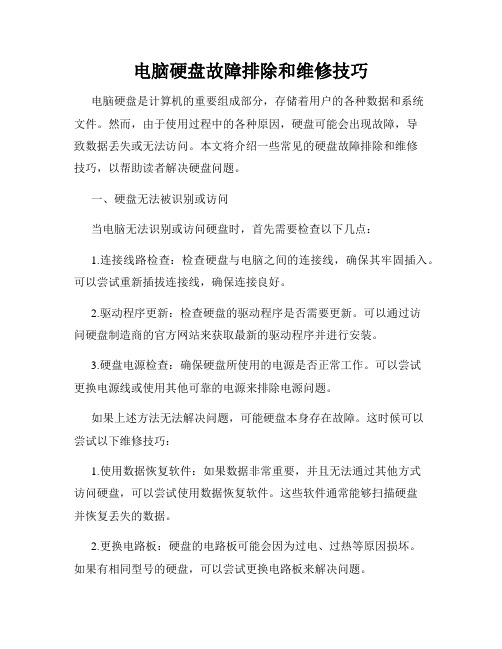
电脑硬盘故障排除和维修技巧电脑硬盘是计算机的重要组成部分,存储着用户的各种数据和系统文件。
然而,由于使用过程中的各种原因,硬盘可能会出现故障,导致数据丢失或无法访问。
本文将介绍一些常见的硬盘故障排除和维修技巧,以帮助读者解决硬盘问题。
一、硬盘无法被识别或访问当电脑无法识别或访问硬盘时,首先需要检查以下几点:1.连接线路检查:检查硬盘与电脑之间的连接线,确保其牢固插入。
可以尝试重新插拔连接线,确保连接良好。
2.驱动程序更新:检查硬盘的驱动程序是否需要更新。
可以通过访问硬盘制造商的官方网站来获取最新的驱动程序并进行安装。
3.硬盘电源检查:确保硬盘所使用的电源是否正常工作。
可以尝试更换电源线或使用其他可靠的电源来排除电源问题。
如果上述方法无法解决问题,可能硬盘本身存在故障。
这时候可以尝试以下维修技巧:1.使用数据恢复软件:如果数据非常重要,并且无法通过其他方式访问硬盘,可以尝试使用数据恢复软件。
这些软件通常能够扫描硬盘并恢复丢失的数据。
2.更换电路板:硬盘的电路板可能会因为过电、过热等原因损坏。
如果有相同型号的硬盘,可以尝试更换电路板来解决问题。
3.找专业数据恢复机构:如果数据非常关键且自己无法解决问题,可以寻求专业的数据恢复机构的帮助。
这些机构通常有专业的设备和技术,可以有效地恢复硬盘中的数据。
二、硬盘出现异常声音当硬盘发出异常的响声时,表明硬盘可能存在故障。
以下是一些常见的声音和可能的原因:1.“咔嚓声”:这种声音通常表示硬盘的读写臂出现问题。
这可能是由于硬盘内部零件的损坏或松动导致的。
如果听到这种声音,应立即备份数据并联系专业人士进行维修。
2.“嘶嘶声”:这种声音可能表示硬盘的读写头磨损或接触不良。
这种情况下,也应及时备份数据并寻求专业维修。
3.“滴答声”:这种声音通常是硬盘的机械部件损坏或硬盘读写头与盘片接触不良所导致。
听到这种声音后,应立即停止使用硬盘,并找专业人士修复。
三、硬盘传输速度变慢当硬盘传输速度变慢时,可能是由以下原因引起的:1.磁盘碎片:长期使用后,硬盘上的数据可能会变得不连续,从而影响读写速度。
电脑硬盘故障的原因及解决方法

电脑硬盘故障的原因及解决方法电脑硬盘是存储和保存数据的关键组件,当硬盘出现故障时,我们的数据也会面临丢失的风险。
了解硬盘故障的原因及解决方法对于保护和维护我们的数据非常重要。
本文将探讨电脑硬盘故障的常见原因以及有效的解决方法。
一、电脑硬盘故障的原因1.物理损坏:硬盘是一个机械装置,内部包含许多精密的部件。
一些物理因素,如意外坠落、撞击或过度湿度等,都可能导致硬盘受损。
硬盘的机械部件可能损坏、磁头与盘片之间的接触面受损或存储介质出现故障。
2.电压问题:电脑硬盘对稳定的电源供应非常敏感。
电压波动或电源供应不稳定可能导致硬盘故障,例如过高或过低的电压都可能对硬盘造成损害。
3.过热:电脑硬盘在长时间高负荷工作时会产生大量的热量,如果散热不良或周围环境温度过高,硬盘可能会过热,进而影响其正常运作。
4.病毒感染:恶意软件和病毒是导致许多电脑问题的常见原因之一,包括硬盘故障。
病毒感染可能导致数据损坏、删除或释放恶意代码,从而损坏硬盘。
5.操作失误:人为因素也是硬盘故障的一个常见原因。
例如不正确地插拔数据线、意外删除或格式化硬盘、意外断电等操作失误都可能导致硬盘故障。
二、电脑硬盘故障的解决方法1.数据备份:长期保护和维护数据的有效方法是定期进行数据备份。
将重要的文件和数据备份到外部设备或云存储空间,确保硬盘故障时数据不会丢失。
2.安装防病毒软件:定期更新并使用可信赖的防病毒软件来扫描和清除病毒,及时发现和处理潜在的病毒问题,减少硬盘故障的风险。
3.保持稳定的电源供应:确保电脑连接到稳定的电源,避免电压波动和电源不稳定的情况。
使用UPS(不间断电源)设备可以提供稳定的电源供应,保护硬盘免受电压问题的影响。
4.散热管理:确保电脑硬盘正常工作温度范围内运行,保持良好的散热。
清理电脑内部的灰尘、安装风扇或散热器等辅助设备,有效降低硬盘过热的风险。
5.避免操作失误:小心操作电脑硬盘,避免不必要的插拔数据线,谨慎执行删除或格式化操作,同时在进行重要操作之前备份数据,以防万一出现误操作。
电脑硬盘故障排查与修复技巧
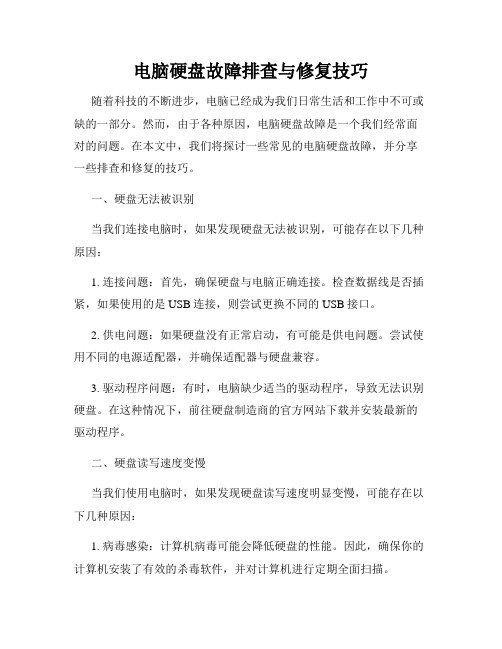
电脑硬盘故障排查与修复技巧随着科技的不断进步,电脑已经成为我们日常生活和工作中不可或缺的一部分。
然而,由于各种原因,电脑硬盘故障是一个我们经常面对的问题。
在本文中,我们将探讨一些常见的电脑硬盘故障,并分享一些排查和修复的技巧。
一、硬盘无法被识别当我们连接电脑时,如果发现硬盘无法被识别,可能存在以下几种原因:1. 连接问题:首先,确保硬盘与电脑正确连接。
检查数据线是否插紧,如果使用的是USB连接,则尝试更换不同的USB接口。
2. 供电问题:如果硬盘没有正常启动,有可能是供电问题。
尝试使用不同的电源适配器,并确保适配器与硬盘兼容。
3. 驱动程序问题:有时,电脑缺少适当的驱动程序,导致无法识别硬盘。
在这种情况下,前往硬盘制造商的官方网站下载并安装最新的驱动程序。
二、硬盘读写速度变慢当我们使用电脑时,如果发现硬盘读写速度明显变慢,可能存在以下几种原因:1. 病毒感染:计算机病毒可能会降低硬盘的性能。
因此,确保你的计算机安装了有效的杀毒软件,并对计算机进行定期全面扫描。
2. 硬盘空间不足:硬盘空间不足也会导致读写速度变慢。
在这种情况下,可以通过删除不必要的文件或将文件存储到外部存储设备来释放硬盘空间。
3. 碎片整理:硬盘上的碎片文件也可能导致读写速度变慢。
使用操作系统自带的磁盘碎片整理工具或第三方软件进行碎片整理。
三、硬盘文件丢失硬盘文件丢失可能是一个令人沮丧的问题。
当我们遇到此类问题时,以下方法可能对我们有所帮助:1. 数据恢复软件:有许多数据恢复软件可以帮助我们找回误删除或丢失的文件。
这些软件通过扫描硬盘并恢复可用的文件来工作。
2. 专业服务:如果使用数据恢复软件未能找回文件,可以考虑寻求专业的数据恢复服务。
他们通常具有先进的工具和技术,可以从损坏的硬盘中恢复数据。
四、硬盘噪音问题当硬盘出现奇怪的噪音时,我们可能需要采取以下措施:1. 温度过高:确保电脑的通风良好,尽量避免硬盘过热。
定期清理电脑内部的灰尘,保持硬件的正常散热。
电脑中常见的硬盘故障及解决方法

电脑中常见的硬盘故障及解决方法随着电子设备的普及,电脑已经成为我们生活和工作中不可或缺的一部分。
而硬盘作为电脑中存储数据的重要组成部分,经常面临各种故障。
本文将介绍一些电脑中常见的硬盘故障,并提供相应的解决方法,以帮助读者更好地维护自己的电脑。
一、意外损坏意外撞击、跌落以及硬盘自身问题都可能导致硬盘的意外损坏。
一旦发生硬盘损坏,用户将无法访问存储在其中的数据,这可能对用户造成很大的困扰。
解决方法:首先,我们应该保持对硬盘的细心使用,避免撞击和跌落。
此外,定期备份重要数据也是很重要的,这样即使硬盘损坏,用户也能够快速恢复数据。
二、硬盘无法被识别当我们连接硬盘到电脑时,如果硬盘无法被识别,这可能是由于多种原因导致的。
硬盘连接不良、驱动器问题或者操作系统问题都有可能引发硬盘无法被识别的情况。
解决方法:首先,我们应该检查硬盘数据线是否连接良好,尝试重新连接。
如果问题依旧存在,可以尝试更换数据线或连接口。
另外,我们也可以尝试在设备管理器中更新硬盘驱动或者重装操作系统,这可能有助于解决硬盘无法被识别的问题。
三、数据丢失或损坏由于各种原因,硬盘中的数据有可能丢失或损坏。
误删除、病毒感染、文件系统损坏等都可能导致数据丢失或损坏。
解决方法:应及时停止使用该硬盘,避免继续写入数据,从而降低数据恢复的成功率。
我们可以尝试使用数据恢复软件来试图找回丢失的数据。
如果数据非常重要,也可以联系专业的数据恢复机构,他们通常能够提供更高质量的数据恢复服务。
四、硬盘噪音异常当硬盘发出异常的噪音时,这可能是硬盘存在问题的信号。
硬盘读写头损坏、机械故障等都有可能导致硬盘噪音异常。
解决方法:首先,我们应该立即备份硬盘中的数据,以防止数据丢失。
接下来,可以尝试重新连接数据线或更换数据线,以检查噪音是否消失。
如果问题依旧存在,建议联系专业人员进行检修或更换硬盘。
五、传输速度慢电脑在使用过程中,有可能出现硬盘传输速度变慢的情况。
这可能是由于硬盘文件系统问题、驱动器问题或电脑自身性能问题导致的。
硬盘不读盘等解决方案

硬盘不读盘等解决方案硬盘是计算机中存储数据的重要设备,但有时候会浮现硬盘不读盘的问题,这给我们的数据存储和使用带来了很大的困扰。
本文将为您介绍一些常见的硬盘不读盘问题以及相应的解决方案。
一、硬盘不读盘的可能原因1.硬件故障:硬盘本身的硬件故障可能导致不读盘。
例如,硬盘电路板损坏、磁头损坏等。
2.数据线连接问题:硬盘与主机之间的数据线连接不良或者松动,也可能导致硬盘不读盘。
3.硬盘分区损坏:硬盘分区损坏或者丢失,可能导致硬盘不读盘。
4.软件故障:操作系统或者驱动程序的问题,也可能导致硬盘不读盘。
二、解决方案1.检查硬件连接首先,您需要检查硬盘与主机之间的数据线连接是否良好。
您可以尝试重新插拔数据线,确保连接坚固。
同时,还需要检查电源线是否正常连接。
如果硬盘是外置硬盘,您还需要检查USB线是否正常连接。
如果可能,您可以尝试将硬盘连接到另一台电脑上,以确定是否是硬件连接问题。
2.检查硬盘分区如果硬盘分区损坏或者丢失,您可以尝试使用磁盘管理工具修复分区。
在Windows操作系统中,您可以通过以下步骤打开磁盘管理工具:a.右键点击“我的电脑”或者“此电脑”,选择“管理”。
b.在左侧面板中,点击“磁盘管理”。
c.在磁盘管理窗口中,找到您的硬盘,检查分区是否正常。
d.如果分区显示为未分配或者有其他异常情况,您可以右键点击该分区,选择“新建简单卷”或者其他相应的选项进行修复。
请注意,在修复分区之前,务必备份重要数据,以免数据丢失。
3.检查硬盘驱动程序如果硬盘不读盘问题仅在特定计算机上浮现,可能是驱动程序的问题。
您可以尝试更新硬盘的驱动程序。
在Windows操作系统中,您可以通过以下步骤更新硬盘驱动程序:a.右键点击“我的电脑”或者“此电脑”,选择“管理”。
b.在左侧面板中,点击“设备管理器”。
c.在设备管理器窗口中,找到硬盘驱动程序所在的类别(通常是“磁盘驱动器”)。
d.展开该类别,找到您的硬盘,右键点击,选择“更新驱动程序软件”。
电脑硬盘损坏故障及解决方法

电脑硬盘损坏故障及解决方法随着科技的不断发展,电脑在我们的生活中扮演着越来越重要的角色。
然而,有时我们可能会遇到一些问题,比如电脑硬盘损坏故障。
本文将介绍一些常见的电脑硬盘故障,并提供一些解决方法。
一、电脑硬盘损坏故障的类型1. 读写错误:这是一种常见的硬盘故障,表现为无法读取或写入数据。
这可能是由于磁头或磁介质的损坏导致的。
2. 坏道:坏道是硬盘表面损坏导致的,会导致数据丢失或读取速度变慢。
坏道可以通过扫描磁盘并标记来解决。
3. 硬件故障:硬盘的电机、电路板或接口可能会出现故障,导致无法正常工作。
这通常需要更换硬件来解决。
二、解决电脑硬盘损坏故障的方法1. 数据备份:在尝试修复硬盘之前,重要的是先备份所有数据。
可以使用外部存储设备或云存储来备份文件和文件夹。
2. 检查电缆连接:有时,电脑硬盘故障可能是由于连接问题引起的。
确保连接电缆牢固无松动,如果有必要,可以尝试更换电缆。
3. 使用磁盘检测工具:操作系统中通常有一些磁盘检测工具可以帮助诊断硬盘故障。
例如,在Windows系统中,可以使用磁盘检测和修复工具进行扫描和修复。
4. 坏道修复:如果发现硬盘上有坏道,可以使用磁盘工具来扫描并标记这些坏道。
一旦标记,操作系统会自动跳过这些坏道,以免影响数据的读取。
5. 软件修复工具:有一些专门的软件工具可以帮助修复硬盘驱动器上的错误。
例如,可以使用硬盘修复工具来尝试修复损坏的硬盘驱动器。
6. 专业维修:如果以上方法都无法解决问题,那么可能需要寻求专业的硬盘维修服务。
专业的技术人员可以通过更深入的技术手段来修复硬盘故障。
三、预防电脑硬盘损坏故障的方法1. 定期维护:定期对电脑进行维护是预防硬盘故障的重要方法。
清理垃圾文件,优化磁盘碎片,确保操作系统和驱动程序的更新是必要的。
2. 避免意外震动:电脑硬盘对震动非常敏感,因此避免意外的震动是预防硬盘故障的关键。
确保电脑放置在平稳的表面上,避免突然移动或撞击。
3. 正确使用电脑:正确使用电脑也可以减少硬盘故障的概率。
移动硬盘常见故障及修复方法
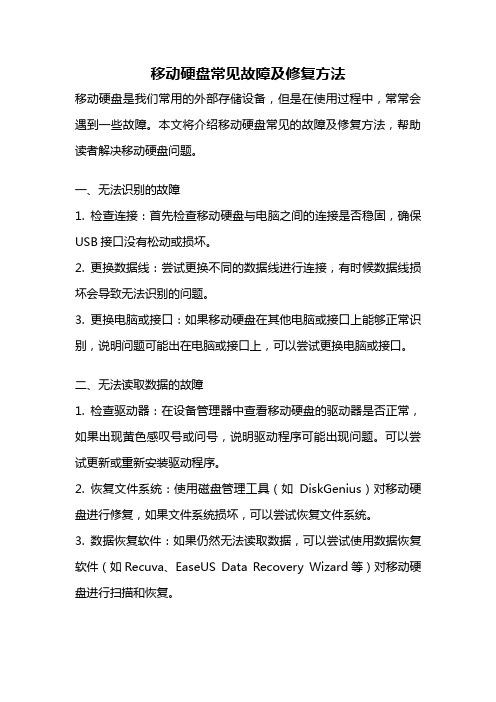
移动硬盘常见故障及修复方法移动硬盘是我们常用的外部存储设备,但是在使用过程中,常常会遇到一些故障。
本文将介绍移动硬盘常见的故障及修复方法,帮助读者解决移动硬盘问题。
一、无法识别的故障1. 检查连接:首先检查移动硬盘与电脑之间的连接是否稳固,确保USB接口没有松动或损坏。
2. 更换数据线:尝试更换不同的数据线进行连接,有时候数据线损坏会导致无法识别的问题。
3. 更换电脑或接口:如果移动硬盘在其他电脑或接口上能够正常识别,说明问题可能出在电脑或接口上,可以尝试更换电脑或接口。
二、无法读取数据的故障1. 检查驱动器:在设备管理器中查看移动硬盘的驱动器是否正常,如果出现黄色感叹号或问号,说明驱动程序可能出现问题。
可以尝试更新或重新安装驱动程序。
2. 恢复文件系统:使用磁盘管理工具(如DiskGenius)对移动硬盘进行修复,如果文件系统损坏,可以尝试恢复文件系统。
3. 数据恢复软件:如果仍然无法读取数据,可以尝试使用数据恢复软件(如Recuva、EaseUS Data Recovery Wizard等)对移动硬盘进行扫描和恢复。
三、速度慢或卡顿的故障1. 清理磁盘:移动硬盘存储空间不足时,会导致读写速度变慢。
可以使用磁盘清理工具(如CCleaner)清理无用文件,释放存储空间。
2. 检查病毒:病毒感染也会导致移动硬盘速度变慢,可以使用杀毒软件对移动硬盘进行全盘扫描,清除病毒。
3. 整理碎片:使用磁盘碎片整理工具(如DiskGenius)对移动硬盘进行碎片整理,提高读写速度。
四、无法写入数据的故障1. 检查写保护开关:一些移动硬盘上有写保护开关,如果开关处于锁定状态,就无法写入数据。
2. 更换USB接口:有时USB接口损坏会导致无法写入数据,可以尝试更换其他USB接口。
3. 格式化移动硬盘:如果以上方法无效,可以尝试将移动硬盘格式化。
但是请注意,格式化会清除硬盘上的所有数据,请提前备份重要数据。
五、发出异常声音的故障1. 停止使用:如果移动硬盘发出异常声音,说明硬盘可能出现物理故障,应立即停止使用,以免进一步损坏数据。
硬盘故障诊断与处理方法

硬盘故障诊断与处理方法硬盘是计算机中负责存储数据的重要组件之一,然而,由于各种原因,硬盘偶尔会出现故障。
本文将详细介绍硬盘故障的常见类型以及相应的诊断和处理方法。
一、常见硬盘故障类型1. 声音异常:硬盘在正常工作时应该是无声或者发出轻微的嗡嗡声,如果发出了刺耳的响声、震动或者碰撞声,说明硬盘可能存在故障。
2. 访问慢:硬盘的读写速度明显下降,导致文件加载缓慢,这可能是硬盘表面出现坏道、磁头故障或者驱动器损坏等原因导致的。
3. 数据丢失:在操作系统启动或者访问硬盘时,出现“文件系统损坏”、“无法访问”等错误提示,表明硬盘可能存在文件系统损坏、分区表错误或者逻辑错误等问题。
4. 蓝屏死机:在使用计算机时频繁出现蓝屏或者死机现象,这可能是硬盘中存储的某个关键文件损坏或者驱动程序冲突导致的。
二、硬盘故障的诊断方法1. 使用硬盘健康检测工具:市面上有很多硬盘健康检测工具可供选择,如CrystalDiskInfo、HD Tune等,通过运行这些工具可以获取硬盘的详细健康状况信息,包括温度、SMART状态、坏道数量等,有助于判断硬盘是否存在故障。
2. 检查数据线和电源线连接:有时候,硬盘故障的原因可能是连接线松动或者损坏导致的,因此,可以检查一下硬盘与主板之间的SATA数据线和电源线是否牢固连接,如果发现问题,可以尝试更换线缆。
3. 进入BIOS查看硬盘状态:重新启动计算机,按下相应的键进入BIOS设置界面,查看硬盘是否被正常识别,如果没有被识别或者出现错误提示,说明硬盘可能存在问题。
4. 使用数据恢复软件:如果数据丢失是硬盘文件系统损坏或者格式化等问题导致的,可以尝试使用数据恢复软件,如Recuva、EaseUS Data Recovery Wizard等,扫描硬盘并尝试恢复丢失的数据。
三、硬盘故障的处理方法1. 及时备份重要数据:面对硬盘故障,最重要的是保证数据的安全。
在使用硬盘时,定期备份重要数据到其他存储介质,如云存储、外部硬盘等。
电脑维修手册之硬盘故障排查与修复
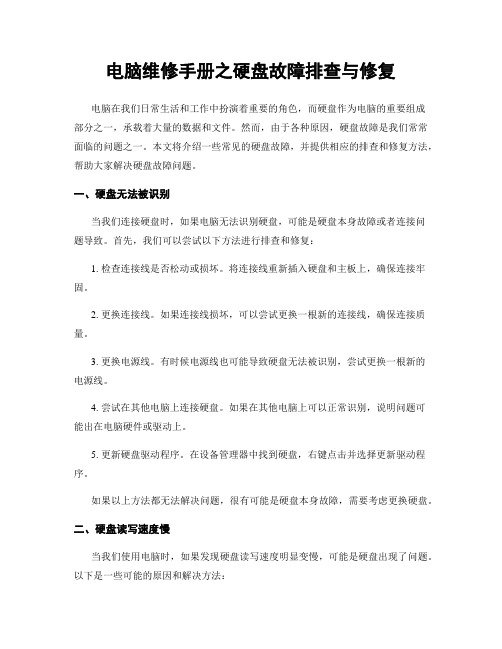
电脑维修手册之硬盘故障排查与修复电脑在我们日常生活和工作中扮演着重要的角色,而硬盘作为电脑的重要组成部分之一,承载着大量的数据和文件。
然而,由于各种原因,硬盘故障是我们常常面临的问题之一。
本文将介绍一些常见的硬盘故障,并提供相应的排查和修复方法,帮助大家解决硬盘故障问题。
一、硬盘无法被识别当我们连接硬盘时,如果电脑无法识别硬盘,可能是硬盘本身故障或者连接问题导致。
首先,我们可以尝试以下方法进行排查和修复:1. 检查连接线是否松动或损坏。
将连接线重新插入硬盘和主板上,确保连接牢固。
2. 更换连接线。
如果连接线损坏,可以尝试更换一根新的连接线,确保连接质量。
3. 更换电源线。
有时候电源线也可能导致硬盘无法被识别,尝试更换一根新的电源线。
4. 尝试在其他电脑上连接硬盘。
如果在其他电脑上可以正常识别,说明问题可能出在电脑硬件或驱动上。
5. 更新硬盘驱动程序。
在设备管理器中找到硬盘,右键点击并选择更新驱动程序。
如果以上方法都无法解决问题,很有可能是硬盘本身故障,需要考虑更换硬盘。
二、硬盘读写速度慢当我们使用电脑时,如果发现硬盘读写速度明显变慢,可能是硬盘出现了问题。
以下是一些可能的原因和解决方法:1. 硬盘过热。
硬盘过热会导致读写速度下降,可以使用硬盘散热器或风扇进行降温。
2. 硬盘分区过满。
硬盘分区过满会影响读写速度,可以清理无用文件或者进行分区整理。
3. 硬盘病毒感染。
使用杀毒软件进行全盘扫描,清除病毒。
4. 硬盘老化。
如果硬盘使用时间较长,可能会出现老化现象,只能更换新的硬盘来解决。
三、硬盘发出奇怪的声音当我们使用电脑时,如果硬盘发出奇怪的声音,可能是硬盘出现了故障。
以下是一些常见的声音和解决方法:1. 嘎嘎声或刺耳的声音。
这可能是磁头与硬盘盘片接触不良导致的,应立即备份数据并更换硬盘。
2. 咔咔声。
这可能是硬盘读写头损坏导致的,应立即备份数据并更换硬盘。
3. 嗡嗡声。
这可能是硬盘电机故障导致的,应立即备份数据并更换硬盘。
硬盘十大故障解决方法

硬盘十大故障解决方法一、系统不认硬盘系统从硬盘无法启动,从A盘启动也无法进入C盘,使用CMOS中的自动监测功能也无法发现硬盘的存在。
这种故障大都出现在连接电缆或IDE端口上,硬盘本身故障的可能性不大,可通过重新插接硬盘电缆或者改换IDE口及电缆等进行替换试验。
如果新接上的硬盘也不被接受,一个常见的原因就是硬盘上的主从跳线,如果一条IDE硬盘线上接两个硬盘设备,就要分清楚主从关系。
二、CMOS引起的故障CMOS中的硬盘类型正确与否直接影响硬盘的正常使用。
现在的机器都支持“IDE Auto Detect”的功能,可自动检测硬盘的类型。
当硬盘类型错误时,有时干脆无法启动系统,有时能够启动,但会发生读写错误。
比如CMOS中的硬盘类型小于实际的硬盘容量,则硬盘后面的扇区将无法读写,如果是多分区状态则个别分区将丢失。
还有一个重要的故障原因,由于目前的IDE都支持逻辑参数类型,硬盘可采用“Normal,LBA,Large”等,如果在一般的模式下安装了数据,而又在CMOS中改为其它的模式,则会发生硬盘的读写错误故障,因为其映射关系已经改变,将无法读取原来的正确硬盘位置。
三、主引导程序引起的启动故障主引导程序位于硬盘的主引导扇区,主要用于检测硬盘分区的正确性,并确定活动分区,负责把引导权移交给活动分区的DOS或其他操作系统。
此段程序损坏将无法从硬盘引导,但从软驱或光驱启动之后可对硬盘进行读写。
修复此故障的方法较为简单,使用高版本DOS的FDISK最为方便,当带参数/mbr运行时,将直接更换(重写)硬盘的主引导程序。
实际上硬盘的主引导扇区正是此程序建立的,FDISK.EXE之中包含有完整的硬盘主引导程序。
四、分区表错误引发的启动故障分区表错误是硬盘的严重错误,不同的错误程度会造成不同的损失。
如果是没有活动分区标志,则计算机无法启动。
但从软驱或光驱引导系统后可对硬盘读写,可通过FDISK重置活动分区进行修复。
五、分区有效标志错误的故障在硬盘主引导扇区中还存在一个重要的部分,那就是其最后的两个字节:“55aa”,此字节为扇区的有效标志。
硬盘使用时的硬盘常见故障及解决方法
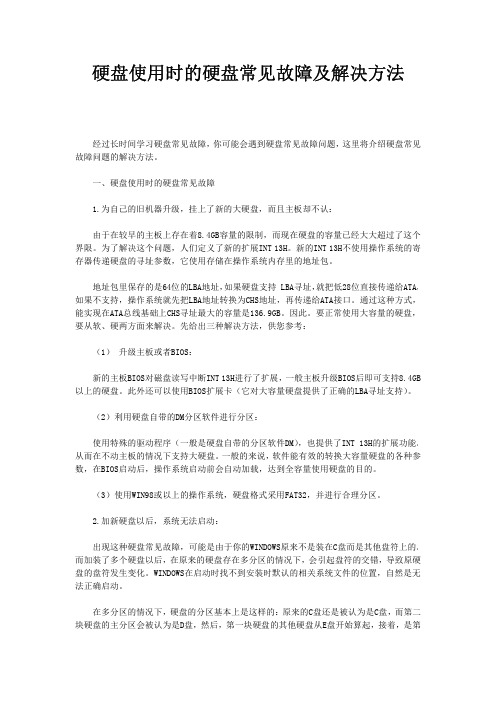
硬盘使用时的硬盘常见故障及解决方法经过长时间学习硬盘常见故障,你可能会遇到硬盘常见故障问题,这里将介绍硬盘常见故障问题的解决方法。
一、硬盘使用时的硬盘常见故障1.为自己的旧机器升级,挂上了新的大硬盘,而且主板却不认:由于在较早的主板上存在着8.4GB容量的限制,而现在硬盘的容量已经大大超过了这个界限。
为了解决这个问题,人们定义了新的扩展INT13H。
新的INT13H不使用操作系统的寄存器传递硬盘的寻址参数,它使用存储在操作系统内存里的地址包。
地址包里保存的是64位的LBA地址,如果硬盘支持LBA寻址,就把低28位直接传递给ATA,如果不支持,操作系统就先把LBA地址转换为CHS地址,再传递给ATA接口。
通过这种方式,能实现在ATA总线基础上CHS寻址最大的容量是136.9GB。
因此。
要正常使用大容量的硬盘,要从软、硬两方面来解决。
先给出三种解决方法,供您参考:(1)升级主板或者BIOS:新的主板BIOS对磁盘读写中断INT13H进行了扩展,一般主板升级BIOS后即可支持8.4GB 以上的硬盘。
此外还可以使用BIOS扩展卡(它对大容量硬盘提供了正确的LBA寻址支持)。
(2)利用硬盘自带的DM分区软件进行分区:使用特殊的驱动程序(一般是硬盘自带的分区软件DM),也提供了INT13H的扩展功能。
从而在不动主板的情况下支持大硬盘。
一般的来说,软件能有效的转换大容量硬盘的各种参数,在BIOS启动后,操作系统启动前会自动加载,达到全容量使用硬盘的目的。
(3)使用WIN98或以上的操作系统,硬盘格式采用FAT32,并进行合理分区。
2.加新硬盘以后,系统无法启动:出现这种硬盘常见故障,可能是由于你的WINDOWS原来不是装在C盘而是其他盘符上的。
而加装了多个硬盘以后,在原来的硬盘存在多分区的情况下,会引起盘符的交错,导致原硬盘的盘符发生变化。
WINDOWS在启动时找不到安装时默认的相关系统文件的位置,自然是无法正确启动。
硬盘常见故障现象及处理

5.硬盘在BIOS中能够认到,但是 5.硬盘在BIOS中能够认到,但是 却不能启动系统
造成这种情况的原因也有多种: 1)硬盘的0磁道出现错误,无法正常读取硬 )硬盘的0 盘的分区信息; 2)硬盘的分区信息被破坏或被人为的加逻辑 锁所致; 3)硬盘的控制电路和读写电路错误,造成数 据读写错误;
6.硬盘拷贝数据特别慢 6.硬盘拷贝数据特别慢
这种情况的原因也有好几种: 1)硬盘的数据线使用错误,如支持DMA100的硬盘使用 )硬盘的数据线使用错误,如支持DMA100的硬盘使用 了DMA33的数据线,造成硬盘的数据传输明显下降; DMA33的数据线,造成硬盘的数据传输明显下降; 2)硬盘的数据线方向接错,DMA66、100和133的硬盘数 )硬盘的数据线方向接错,DMA66、100和133的硬盘数 据线是有方向性的,如果接反了,也能正常读写,只 是速度明显下降,有时候慢得让人无法忍受; 3)硬盘的DMA通道被关闭,没有使用DMA数据传输方 )硬盘的DMA通道被关闭,没有使用DMA数据传输方 式,而使用传统的数据块传输方式,致使数据传输率 大大下降; 4)硬盘的数据读写电路或接口电路,也有可能是主板的 IDE接口电路出现问题,造成数据传输率降低; IDE接口电路出现问题,造成数据传输率降低; 5)再有就是硬盘的供电不足或供电电源中的纹波系统过 大,这种情况主要是主机开关电源的功率不足或使用 过久后滤波电容失容或漏电所致。
2.
3.硬盘在BIOS中有时能找到,有 3.硬盘在BIOS中有时能找到,有 时又找不到
造成这种故障的原因可能有: 1)主板的IDE控制器有问题; )主板的IDE控制器有问题; 2)硬盘的接口电路故障或者是硬盘的磁臂控制电路或 磁头有问题,无法正常读取数据 3)硬盘的供电电压不稳,供电正常时就能找到硬盘, 供电偏低时硬盘丢失; 4)主机超频,造成硬盘的时钟频率过高,而出现不稳 定的情况; 5)还有就是硬盘的数据线和硬盘接口有问题及硬盘的 电源接口,接触不良所致。 在这里暂不考虑硬盘的跳线错误,主从盘设置冲突等 情况。
硬盘常见故障排除实例50个

硬盘常见故障排除实例50个硬盘常见故障排除实例1.开机时硬盘⽆法⼯作故障现象开机时硬盘⽆法⾃举,系统不认硬盘。
分析处理这种故障往往是最令⼈感到可怕的。
产⽣这种故障的主要原因是硬盘主引导扇区数据被破坏,表现为硬盘主引导标志或分区标志丢失。
这种故障的罪魁祸⾸往往是病毒,它将错误的数据覆盖到了主引导扇区中。
市⾯上⼀些常见的杀毒软件都提供了修复硬盘的功能,⼤家不妨⼀试。
但若⼿边⽆此类⼯具盘,则可尝试将全0数据写⼊主引导扇区,然后重新分区和格式化,其⽅法如下:⽤⼀张⼲净的DOS启动盘启动计算机,进⼊A:\>后,输⼊以下命令(括号内为注释):A:\>DEBUG(进⼊DEBUG程序)-F1003FF0(将数据区的内容清为0)-A400(增加下⾯的命令)MOVAX,0301MOVBX,0100MOVCX,0001MOVDX,0080INT13INT03-G=400(执⾏对磁盘进⾏操作的命令)-Q(退DEBUG程序)⽤这种⽅法⼀般能使你的硬盘复活,但由于要重新分区和格式化,⾥⾯的数据可就难保了。
以上是硬盘在⽇常使⽤中的⼀些常见故障及解决⽅法,希望能对⼤家有所启发。
如果硬盘的故障相当严重并不能⽤上述的⼀些⽅法处理时,则很可能是机械故障。
由于硬盘的结构相当复杂,所以不建议⽤户⾃⼰拆卸,⽽应求助于专业⼈员予以维修。
2.SATA硬盘提⽰“写⼊缓存失败”故障现象最近朋友送我⼀块120GB的希捷SATA硬盘,我挂在⾃⼰的机器上当从盘使⽤。
但是碰到⼀个问题,这块硬盘开机时可以正常读取,过⼀段时间之后(20分钟左右)就提⽰“写⼊缓存失败”,然后就⽆法读取了;不过,重启计算机⼜可以继续使⽤,过⼀会⼜重复上述现象。
分析处理SATA硬盘是不分“主/从盘”的,你可以在BIOS中指定从哪块硬盘启动。
你说的故障有两种可能,⼀种是硬盘数据线接触不良;另⼀种则是SATA硬盘本⾝可能出现了问题。
对于前者,通常是由于SATA插槽与插头松动所致,可以想办法加固⼀下(如使⽤橡⽪盘捆起来或⼩纸⽚垫⼀下),看问题能否解决。
硬盘常见故障处理方法及维修技巧

硬盘常见故障处理方法及维修技巧一、硬盘设置参数丢失及硬盘类型设置错误开机后屏幕显示:“Device error”,然后又显示:“Non-System disk or disk error,Replace and strike any key when ready”,提示硬盘不能启动,用软盘启动后,在A:\>后键入C:,屏幕显示:“Invalid drive specification”,系统不认硬盘,是使用计算机过程中常见故障。
造成该故障的原因一般是CMOS中的硬盘设置参数丢失或硬盘类型设置错误造成的。
硬盘参数丢失故障主要由主板CMOS电路故障、病毒或软件改写CMOS参数导致,如果是CMOS参数丢失故障解决步骤如下:①如果关机一段时间以后,CMOS参数自动丢失,使用时重新设置,又能够正常启动电脑,这往往是CMOS电池接触不良或CMOS电池失效引起的,建议检查CMOS电池,确保接触良好,并用万用表检查CMOS 电池电压,正常情况应为3V左右,如果CMOS电池电压远低于正常值,说明CMOS电池已经失效,应该及时更换电池,以避免电池漏液,污染主板。
②如果是运行程序中死机后CMOS参数自动丢失,则有可能是病毒或软件改写CMOS参数导致,应对系统进行彻底查杀病毒,以排除某些攻击CMOS的病毒所造成的故障。
如果系统安装有防病毒软件的话,这些软件发现病毒后会改写CMOS,自动将硬盘设置为无。
另外,CMOS中的硬盘类型设置正确与否也会影响硬盘的使用。
当前的机器一般都可自动检测硬盘的类型。
当硬盘类型错误时会造成无法启动系统,就算能够启动也会发生读写错误。
比如CMOS中的硬盘类型小于实际的硬盘容量时,则硬盘后面的扇区会无法读写,如果是多分区状态则个别分区将丢失。
还有一个重要故障原因不可忽视,那就是目前的IDE都支持逻辑参数类型,硬盘可采用“Normal,LBA,Large”等,如果在一般的模式下安装了数据,而又在CMOS中改为其它的模式的话,就会发生硬盘读写错误的故障。
移动硬盘常见问题及解决方法
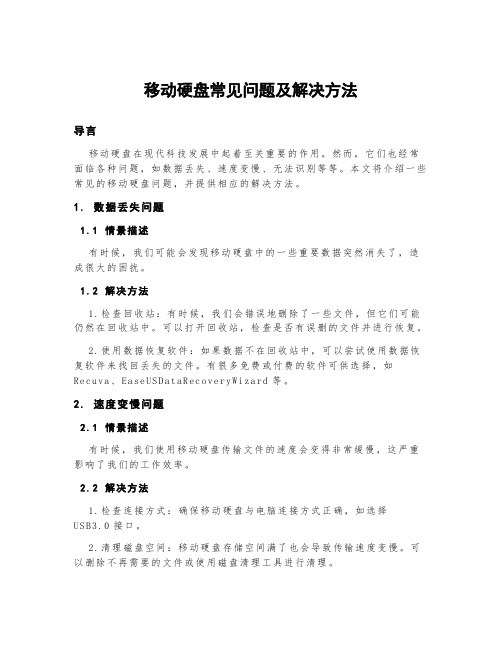
移动硬盘常见问题及解决方法导言移动硬盘在现代科技发展中起着至关重要的作用。
然而,它们也经常面临各种问题,如数据丢失、速度变慢、无法识别等等。
本文将介绍一些常见的移动硬盘问题,并提供相应的解决方法。
1.数据丢失问题1.1情景描述有时候,我们可能会发现移动硬盘中的一些重要数据突然消失了,造成很大的困扰。
1.2解决方法1.检查回收站:有时候,我们会错误地删除了一些文件,但它们可能仍然在回收站中。
可以打开回收站,检查是否有误删的文件并进行恢复。
2.使用数据恢复软件:如果数据不在回收站中,可以尝试使用数据恢复软件来找回丢失的文件。
有很多免费或付费的软件可供选择,如R e cu va、E as eU SD at a Re co ve ry Wi za rd等。
2.速度变慢问题2.1情景描述有时候,我们使用移动硬盘传输文件的速度会变得非常缓慢,这严重影响了我们的工作效率。
2.2解决方法1.检查连接方式:确保移动硬盘与电脑连接方式正确,如选择U S B3.0接口。
2.清理磁盘空间:移动硬盘存储空间满了也会导致传输速度变慢。
可以删除不再需要的文件或使用磁盘清理工具进行清理。
3.使用更好的电源:一些移动硬盘需要更高的电源供应才能保持更快的传输速度。
尝试更换更高质量的电源。
3.无法识别问题3.1情景描述有时候,我们连接移动硬盘至电脑后,发现电脑无法正确识别移动硬盘。
3.2解决方法1.更换US B接口:尝试将移动硬盘连接到其他U SB接口,确保接口没有问题。
2.更新驱动程序:去官方网站下载并安装最新的移动硬盘驱动程序,有时驱动程序的问题会导致无法识别。
3.尝试在其他设备上连接:将移动硬盘连接到其他设备,如另一台电脑或手机,查看是否能够被识别。
如果可以,可能是电脑的US B接口出现问题,需要更换。
4.兼容性问题4.1情景描述某些移动硬盘可能在不同的设备上无法正常工作,这可能是因为兼容性问题导致的。
4.2解决方法1.格式化为FA T32格式:将移动硬盘格式化为F AT32格式可以提高兼容性,因为F AT32格式在大多数设备上都能被识别。
- 1、下载文档前请自行甄别文档内容的完整性,平台不提供额外的编辑、内容补充、找答案等附加服务。
- 2、"仅部分预览"的文档,不可在线预览部分如存在完整性等问题,可反馈申请退款(可完整预览的文档不适用该条件!)。
- 3、如文档侵犯您的权益,请联系客服反馈,我们会尽快为您处理(人工客服工作时间:9:00-18:30)。
7、处理硬盘的坏道
故障现象:系统运行磁盘扫描程序后,提示发现有坏道。
故障分析与处理:磁盘出现的坏道只有两种,一种是逻辑坏道,也就是非常关机或运行一些程序时出错导致系统将某个扇区标识出来,这样的坏道由于是软件因素造成的且可以通过软件方式进行修复,因此称为逻辑坏道;另一种是物理坏道,是由于硬盘盘面上有杂点或磁头将磁盘表面划伤造成的坏道,由于这种坏道是由于硬件因素造成的且不可修复,因此称为物理坏道。对于硬盘的逻辑坏道,在一般情况下通过Windows操作系统的Scandisk命令修复,也可以利用其他工具软件来对硬盘进行扫描,甚至可用低级格式化的试为修复硬盘的逻辑坏道,清除引导区病毒等,但低格对硬盘极为损伤,建议不要采用这种方式。对于硬盘的物理坏道,一般是通过分区软件将硬盘的物理坏道分在一个区中,并将这个区域屏蔽,以防止磁头再次读写这个区域,造成坏道扩散。不过对于有物理损伤的硬盘,建议将其更换,因为硬盘出现物理损伤表明硬盘的寿命也不长了。
故障分析与处理:文件存储在硬盘的位置实际上是不连续的,特别是对文件进行多次读取操作后,这样操作系统在找寻文件的时候会浪费更多时间,导致系统性能下降。而磁盘碎片整理实际上是把存储在硬盘的文件通过移动调整位置等使操作系统在找寻文件时更快速,从而提升系统性能,如果硬盘有坏簇或坏扇区,在进行磁盘碎片整理时就会提示出错,解决方法就是在此之前对硬盘进行一次完整的磁盘扫描,以修复硬盘的逻辑错误或标明硬盘的坏道。对硬盘进行磁盘碎片整理的时间不宜频繁,因为进行整理操作时,系统会频繁读取硬盘并耗费相当长时间,如果整理次数过频,很可能导致硬盘损伤。一般以两个月左右一次为宜。
故障分析与处理:应该是硬盘有物理坏道造成的。由于硬盘的物理坏道一般不能修复,所以处理硬盘物理坏道最好将其屏蔽。可用Windows 98系统启动盘启动电脑,运行fdisk命令对硬盘重新进行分区,还是将C盘分为4个G,并划分1.4个G的空间为D盘(由于磁盘扫描程序是检测到原来D盘的10%左右时不能通过的,所以可大概计算出坏扇区的位置在硬盘的4+(20-4)×10%=5.6G处),然后划分500MB空间为E盘(为了将整个坏扇区都包括在一个单独的分区中,所以将坏扇区的空间分的大一点)。划分4个G左右为F盘,最后将剩余的空间划分为G盘。空间划分好后,将划分出来的500M空间所在E盘删除掉,以后硬盘的磁头就不会再访问这个区域了。对硬盘的分区完成后,重新启动电脑对硬盘进行格式化操作后,就可以安装操作系统了。在安装好Windows操作系统后,可通过Partition Magic软件将原来划分的D盘和F盘合并成一个分区。这样,硬盘的物理坏道就被软件屏蔽了。
ห้องสมุดไป่ตู้
5、解决硬盘引导区损坏的故障
故障现象:一台电脑无法正常启动,无论是通过软驱、光驱还是硬盘,在启动时硬盘灯都是长亮状态。
故障分析与处理:进入BIOS后发现,BIOS可正确检测到硬盘的参数,估计硬盘应该没有损坏,将硬盘作为从盘连接到其他电脑上后,启动电脑进入到DOS操作系统,用dir命令可查看到故障硬盘的目录和文件,看来硬盘的分区表也没有损坏,估计不能引导操作系统是因为硬盘的引导区遭破坏造成的。用sys命令向故障硬盘的C盘传送引导文件后,再将故障硬盘单独接在电脑上。重新开机后系统能正常进入操作系统,故障排除。
8、硬盘有坏道无法分区
故障现象:一块硬盘无法进行分区,进行磁盘扫描程序时也不能通过。
故障分析与处理:估计应该是硬盘存在坏道造成的。如果坏道现象不严重,可通过Partition Magic软件将其屏蔽,如果坏道较多,建议更换硬盘。
9、修复被恶意代码损坏的硬盘
故障现象:浏览网页时不幸中了恶意代码,电脑在死机后再重新启动时就不能找到硬盘了,重新分区也不行。
6、硬盘零磁道损坏故障
故障现象:电脑在启动时出现故障,无法引导操作系统,系统提示“TRACK 0 BAD”(零磁道损坏)。
故障分析与处理:由于硬盘的零磁道包含了许多信息,如果零磁道损坏,硬盘就会无法正常使用。遇到这种情况可将硬盘的零磁道变成其他的磁道来代替使用。如通过诺顿工具包DOS下的中文PUN8.0工具来修复硬盘的零磁道,然后格式化硬盘即可正常使用。
硬盘十种常见问题及解决方案
硬盘作为电脑配件中的核心组件,其重要程度不言而喻。不过我们在日常应用当中肯定会遇到不少大大小小的问题,而导致学习和工作不能继续。下面笔者就网友最关注的十个日常应用问题进行分析和解答。
1、更换硬盘导致无法启动
故障现象:升级硬盘时为硬盘分好区后,再将原硬盘的数据复制到新硬盘中,这个过程一直正常,但是取下原硬盘后,新硬盘无法启动电脑,系统提示:“PRESS A KEY RESTART”。
故障分析与处理:对于FDISK不能进行的分区,可使用DM软件或DISKGEN等软件来对硬盘进行分区。因为FDISK不支持大容量硬盘,而DM软件或DISKGEN等软件则没有这种容量限制。
3、解决硬盘的物理坏道
故障现象:一块20GB的硬盘分为3个区,C盘4个G,D盘6个G,剩余的空间分配为E盘。最近出现故障,每次在启动电脑的时候都会运行磁盘扫描程序扫描D盘,而且在扫描到10%时就停止不前了,跳过磁盘扫描程序后电脑能正常使用。
故障分析与处理:估计是分区是没有激活新硬盘的主分区,造成的硬盘无法引导的故障。只需要再利用Windows 98启动盘启动到DOS操作系统,重新运行FDISK,激活硬盘的主分区即可。
2、解决大容量硬盘的分区问题
故障现象:将新购买的120G硬盘连接到电脑上时,BIOS能够检测到硬盘并正确识别硬盘的容量,但在使用FDISK分区时FDISK检测到的硬盘容量不对。
4、未激活硬盘主引导区故障
故障现象:一块硬盘在进行分区,使用format C;/S命令格式化硬盘后,用硬盘启动电脑时出现“Invalid Specification”的提示。
故障分析与处理:应该是对硬盘进行分区时没有激活硬盘的主分区造成的。只需要使用DOS系统盘启动电脑后,重新运行FDISK命令,激活硬盘的主分区即可。
故障分析与处理:估计是恶意代码破坏了硬盘的Firmware或硬盘分区表。这类问题一般需要用另一块硬盘来引导,看能否对其进行分区等操作。如果不行的话看能够刷新硬盘的Firmware,如果能刷新建议更新硬盘的Firmware。如果还不能修复最好将硬盘送修。
10、进行磁盘碎片整理时出错
故障现象:在对硬盘进行磁盘碎片整理时系统提示出错。
